Clàr-innse
Tha iomadh suidheachadh ann nuair a dh'fhàsas e riatanach gum bi cothrom aig astar air an fhòn Android agad. Mar eisimpleir, smaoinich gun do dhìochuimhnich thu am fòn android agad, anns a bheil na faidhlichean deatamach uile ann an taisbeanadh obrach aig an taigh air latha an taisbeanaidh. Tha e a’ faireachdainn mar trom-laighe. Dh’ fhaodadh adhbharan eile a bhith ann cuideachd airson a bhith ag iarraidh ruigsinneachd iomallach air fòn Android - bidh pàrantan gu tric a’ sireadh smachd mar sin gus sùil a chumail air gnìomhachd air-loidhne na cloinne aca. A bharrachd air an sin, is dòcha gum bi fastaichean airson sùil a chumail air neach-obrach a tha fo amharas gun robh e a’ brathadh corporra.
Ge bith dè an adhbhar, bi cinnteach gu bheil iomadh dòigh ann air faighinn gu na faidhlichean air fòn Android air astar. A bharrachd air an sin, faodaidh tu smachd a chumail air an android agad an dà chuid tro PC no Fòn Android eile. Is e an rud as cudromaiche a dh’ fheumas tu ceangal seasmhach WiFi.
Gus faighinn chun fhòn android agad air astar bho PC no fòn eile, a bharrachd air ceangal cruaidh WiFi, feumaidh tu aplacaid iomchaidh a luchdachadh sìos. Tha mòran roghainnean ann de na h-aplacaidean sin a chuidicheas le bhith a’ stèidheachadh ruigsinneachd iomallach don fhòn android agad. Bidh cuid de na h-aplacaidean ag obair gu math air an dà chuid PC agus fònaichean, agus cuid eile air an togail gu sònraichte airson fear no fear eile.
Stiùiridh an artaigil seo thu tron fhiosrachadh riatanach air fad a dh’ fheumas tu a bhith agad mu bhith faighinn gu na h-innealan android agad air astar. Leugh air adhart gus liosta iomlan fhaighinn de na h-aplacaidean as fheàrr airson an adhbhair seo agus stiùireadh mionaideach air stèidheachadh agus cleachdadh nan aplacaidean sin!
Prìomh aplacaidean airson smachd a chumail air innealan Android air astar tro PC
#1- Airdroid
Tha an app AirDroid na dheagh roghainn a tha furasta a chleachdadh nuair a thig e gu bhith a’ cumail smachd air an inneal Android agad air astar. Tha AirDroid a’ tabhann grunn fheartan, a’ toirt a-steach smachd iomallach iomlan agus sgàthan sgrion. Tha an app AirDroid air leth math ma tha thu airson bhidio no geamannan a tha air an stòradh air an fhòn agad air scrion coimpiutair nas motha a chluich.
Faic cuideachd: Mar a nì thu ceangal ri Amtrak WiFiChì sinn mar a tha an aplacaid ag obair. Tha stèidheachadh is cleachdadh na h-aplacaid gu math sìmplidh.
Ceum 1: An toiseach agus gu cudromach, feumaidh tu an aplacaid Airdroid a stàladh air an inneal android agad. Gheibh thu an aplacaid an-asgaidh an dà chuid aig Google Play Store no air làrach-lìn oifigeil Airdroid.
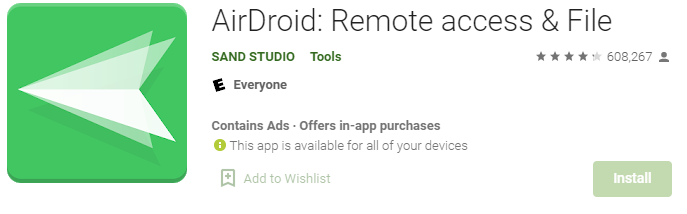
Ceum 2: Air an aplacaid fòn, clàraich a-steach no cruthaich cunntas AirDroid.
Ceum 3: Às deidh dhut clàradh a-steach, thèid iarraidh ort cuid de cheadan a thoirt don inneal air an inneal agad. Dèan cinnteach gun tagh thu 'ceadaich' anns a h-uile pop-up sgiobalta.
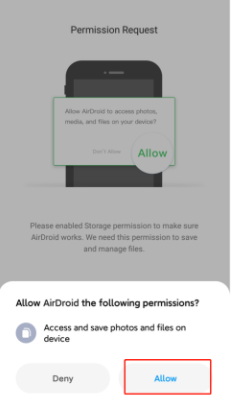
Ceum 4: A bharrachd, bu chòir dhut dèanamh cinnteach gun cuir thu an comas 'Remote Control' roghainn bhon Airdroid roghainnean tèarainteachd is feartan iomallach an aplacaid. Leigidh seo leat inntrigeadh dhan inneal android air astar fiù 's ged a tha thu a' feuchainn ri faighinn thuige air lìonra eile.


A-nis gu bheil thu air a h-uile ceum riatanach a choileanadh air an fhòn agad, gluaisidh sinn air adhart gu pròiseas rèiteachaidh na h-uinneige no pròiseas rèiteachaidh Mac PC bhon a bhios tu a 'cumail smachd air an androidinneal.
Tha dà dhòigh air an aplacaid Airdroid a chleachdadh air a’ choimpiutair agad. Faodaidh tu faighinn thuige le bhith a’ luchdachadh sìos an teachdaiche deasg oifigeil AirDroid no a’ cleachdadh teachdaiche brobhsair lìn AirDroid. Tha cleachdadh an tè mu dheireadh coltach ri bhith a’ cleachdadh lìon Whatsapp.
#2- A’ cleachdadh Desktop Client:
Ceum 1: Luchdaich sìos is stàlaich an teachdaiche deasg oifigeil Airdroid bho oifigear Airdroid làrach.

Ceum 2: A-nis, clàraich a-steach don chunntas AirDroid agad leis na teisteanasan a tha a dhìth.
Ceum 3: Aon uair 's gu bheil thu cuir a-steach an cunntas, cliog air an treas ìomhaigh (Remote Control) anns a’ bhàr-chlàr chlì agad. Chì thu ainm an fhòn agad air an sgrion a-nis.

Ceum 4: Briog air ainm an fhòn agad. Thèid do stiùireadh gu sgrion far am faigh thu grunn roghainnean leithid smachd air astar air a' chamara agad, sgàthan sgriona, msaa. Tagh an roghainn a tha A-MHÀIN ag ràdh 'Remote Control.'

A-nis tha smachd iomallach slàn agad. ruigsinneachd don inneal Android agad bhon PC agad. Bu chòir dhut tòiseachadh sa bhad a’ faicinn an sgrìn dachaigh android agad mar sgàthan air scrion a’ choimpiutair.

#3- A’ cleachdadh teachdaiche lìn
Ceum 1: Tadhail air lìon Airdroid troimhe brabhsair chrome. (//web.airdroid.com/
Ceum 2: Ma tha thu air an aplacaid a stèidheachadh air an fhòn agad mu thràth, faodaidh tu logadh a-steach don chunntas airdroid agad no eadhon an còd QR a sganadh air sgrion a' PC agad gus am fòn android agad a ruigsinn.

Ceum 3: Nuair a logas tu a-steach, bidh feum agad airgus briogadh air an ìomhaigh Smachd air do PC Screen. Bidh seo a’ tòiseachadh an ceangal iomallach. A-nis chì thu sa bhad an scrion android agad mar sgàthan air a’ choimpiutair.

Seo grunn dhòighean air AirDroid a chleachdadh gus ceangal iomallach a stèidheachadh eadar do PC agus inneal android. Tha AirDroid an-asgaidh ri luchdachadh sìos; ge-tà, ma tha thu airson eòlas gun ad a mhealtainn le gluasad dàta gun chrìoch, faodaidh tu plana ballrachd AirDroid a cheannach.
#4- Vysor
Is e addon Chrome a th’ ann an Vysor a tha air fàs gu mòr mòr-chòrdte airson a bhith mar sgàthan agus smachd air astar air innealan Android tro PC. Ach, faodaidh cleachdadh Vysor a bhith beagan nas toinnte na bhith a’ cleachdadh an aplacaid AirDrop a bh’ ann roimhe.
Gus tòiseachadh air Vysor a chleachdadh, lean gu faiceallach na ceumannan gu h-ìosal.
An toiseach, feumaidh tu dà rud a dhèanamh.
- Luchdaich sìos is stàlaich Windows ADB no Android Debug Bridge. Leigidh seo leis a’ PC ceangal a stèidheachadh le Android tro chàball USB.
- Cuir an comas USB Debugging san fhòn agad
Ceum 1: (A’ stèidheachadh ADB)
- Gus ADB a luchdachadh sìos agus a stàladh airson uinneagan, tadhal air //developer.android.com/studio#downloads agus luchdaich sìos pasgan innealan SDK. Tha ADB sa phacaid seo.
- An dèidh dhan luchdachadh a-nuas a bhith deiseil, unzip am faidhle agus stòraich e ge bith càite a bheil thu ag iarraidh air a’ PC.
- Gus a stàladh, fosgail am faidhle EXE Manaidsear SDK gun zip. An uairsin, dì-cheannaich na bogsaichean gu lèir ach am fear a bharrachd air ‘Android SDK Platform Tools.’ A-nis,cliog air an roghainn stàlaidh.
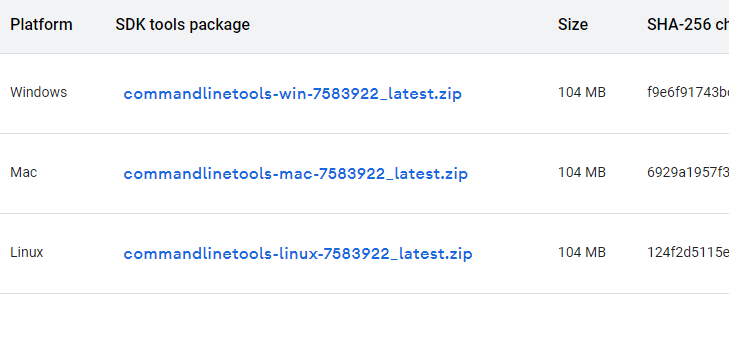
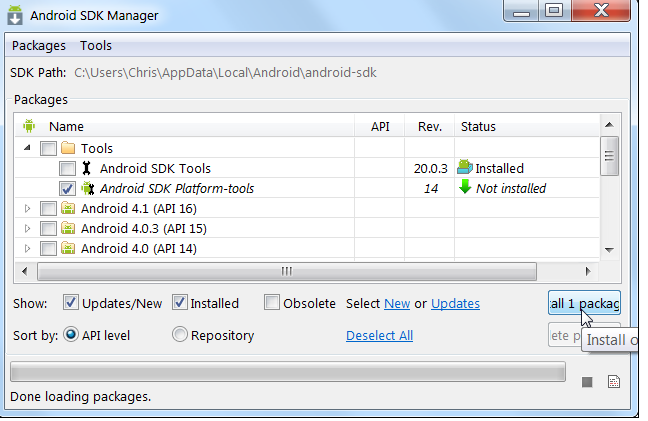
Tha ADB a-nis air a stàladh air a’ PC agad.
Ceum 2: (A’ comasachadh USB Debugging)
- Airson a’ cheum seo, an-toiseach, fosgail Settings air an fhòn agad.
- Tapadh air an roghainn ‘Mu Fhòn.’ An uairsin, sgrolaich sìos gus am faic thu an roghainn ‘Build Number.’
- Tap air Togail Àireamh dìreach seachd tursan. Gheibh thu cothrom air an fhòn agad don leasaiche.
- A-nis, brùth air ais, agus gheibh thu roghainn ùr ris an canar Roghainnean Leasachaidh air duilleag nan roghainnean. Tap air sin agus cuir an comas USB Debugging.

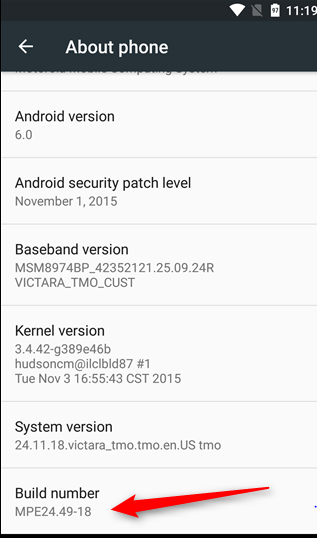


A-nis tha thu air na ceumannan riatanach a chrìochnachadh mus obraich thu Vysor. Rachamaid air adhart.
Ceum 3: A' stàladh Vysor
Stàlaich Vysor bho Chrome Webstore agus ceangail am fòn agad ris a' PC tro chàball USB.
Ceum 4: Ceadaich USB Debugging
Iarraidh am PC cead a-nis gus USB Debugging a cheadachadh. Bu chòir dhut fios fhaicinn air an fhòn agad. Cuir a-steach am bogsa 'Ceadaich an-còmhnaidh bhon choimpiutair seo.'
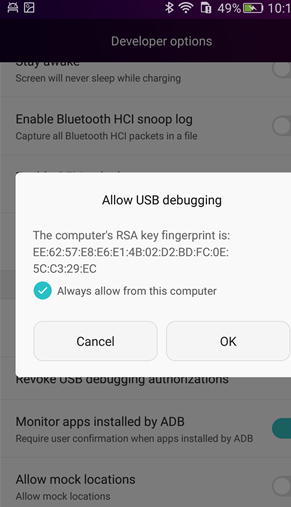
Ceum 5: Stàlaich Vysor air Android
Lorgaidh Vysor an ceangal a-nis, agus chì thu sanas air an fhòn agad le an roghainn an Vysor APK a stàladh. Briog air an roghainn Stàlaich.
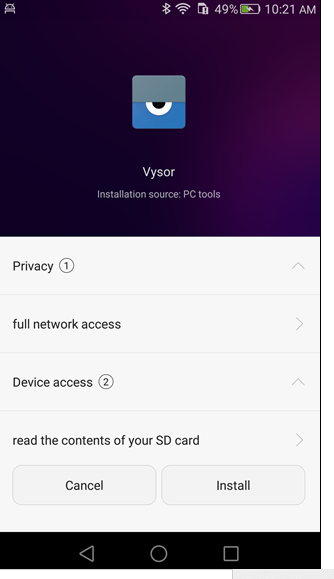
Aon uair 's gu bheil am faidhle air a stàladh agus air a cheangal fhathast, gheibh thu cothrom air an inneal android agad on PC agad. Gheibh thu ath-ghoiridean meur-chlàr Vysor air an taisbeanadh air an fhòn agad. Mar eisimpleir, le putadh air F2 cuiridh e am prìomh chlàr air bhog. A-nis bidh scrion an inneal mar sgàthan airdo PC, agus gheibh thu làn smachd!
Nòta a bharrachd - le Vysor Pro, faodaidh tu am pròiseas seo a dhèanamh gu tur gun uèir thairis air WiFi. Thèid uimhir de cheumannan a chuir às anns a’ chùis sin. Ach, feumaidh tu pàigheadh airson a’ phlana Pro.
#5- Scrcpy
’S e sàr aplacaid a th’ ann an Scrcpy airson smachd iomallach a stèidheachadh air an inneal Android agad tro PC. Tha e fosgailte, luath agus an-asgaidh. Seo mar a thèid thu air adhart a’ cleachdadh Scrcpy.
Faic cuideachd: Mar a shocraicheas tu WiFi a ’cumail a’ sganadh agus a ’dì-cheangal ann an AndroidCeum 1: Luchdaich sìos Scrcpy bho GitHub. Lean an ceangal seo //github.com/Genymobile/scrcpy agus tagh an roghainn luchdachadh sìos pasgan Windows ma tha thu ag obair air pc Windows.

Ceum 2: Aon uair 's gu bheil am faidhle zipped air a luchdachadh a-nuas, thoir a-mach an susbaint gu pasgan sam bith air a’ PC agad.
Ceum 3: Mus ruith Scrcpy, an toiseach, feumaidh tu an roghainn USB Debugging san inneal android agad a chomasachadh bhon leasaiche roghainnean. Faic an stiùireadh airson seo gu h-àrd.
Ceum 4: Cho luath ‘s a bhios an roghainn deasbaid USB an comas, ceangail am PC agad ris an inneal android agad tro chàball USB. Ceadaich cead sam bith a dh'iarras e.
Ceum 5: Till a-nis dhan phasgan far an do tharraing thu a-mach na faidhlichean roimhe agus ruith scrcpy.exe. Bu chòir dhut sgrion an fhòn agad fhaicinn mar sgàthan air a’ PC a-nis.
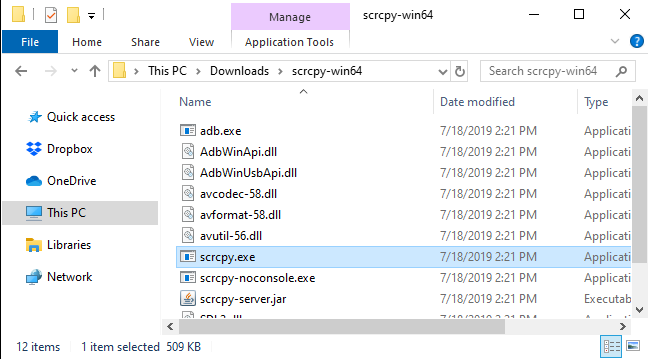
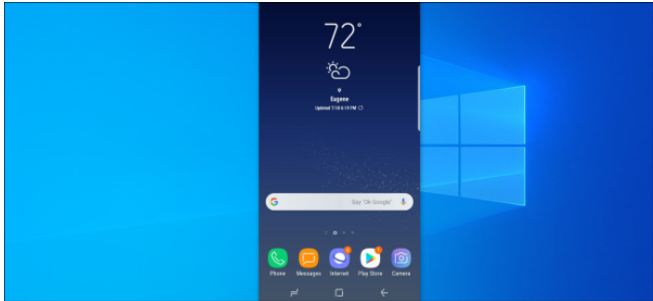
Sin e! Tha cleachdadh Scrcpy luath agus furasta, agus cuidichidh e thu le smachd a chumail air an inneal android agad gu furasta. Tha cuid de dh'ùrachaidhean o chionn ghoirid cuideachd a' comasachadh feart gun uèir airson Scrcpy.
Tha iad seois e trì an aplacaid smachd aig astar android as fharsainge a thathas a’ cleachdadh agus aig an ìre as àirde. Mar iomradh urramach, tha sinn cuideachd a’ moladh TeamViewer, DeskDock, agus Apowermirror.
Co-dhùnadh
Mar sin falbh. Tha sinn an dòchas gu bheil sinn air na ceistean agad uile fhuasgladh a thaobh mar a chumas tu smachd air an inneal android agad air astar. Na gabh dragh tuilleadh mu bhith faighinn cothrom air dàta is faidhlichean riatanach dhut!
Tha a’ mhòr-chuid dhe na h-aplacaidean air an ainmeachadh an seo gu tur saor an-asgaidh, co-dhiù ma tha thu riaraichte leis an tionndadh bunaiteach. Aon uair 's gum faigh thu an crochadh air an obair aca, 's urrainn dhut an-còmhnaidh atharrachadh gu tionndadh leasaichte.
Dh'fhaodadh cuid de na h-aplacaidean seo a bhith caran toinnte a chleachdadh an toiseach. Ach, ma leanas tu an stiùireadh ceum air cheum againn gu faiceallach, gheibh thu a-mach gur e gaoth a th’ ann a bhith gan cleachdadh!
Mar sin dè an dàil a th’ ann? Tòisich a ’cumail smachd air an android agad air astar sa bhad le cuideachadh bho na h-aplacaidean sgoinneil sin. Chan e a-mhàin gum faigh thu cothrom air faidhlichean air astar, ach faodaidh tu cuideachd geamannan agus filmichean bhon android agad a mhealtainn air scrion nas motha!


